Фон на фотографии может отвлекать внимание от главного объекта или просто не соответствовать вашим эстетическим предпочтениям. Но не стоит отчаиваться, ведь с помощью программы Adobe Photoshop вы можете легко удалить фон и получить идеальное изображение без лишних элементов.







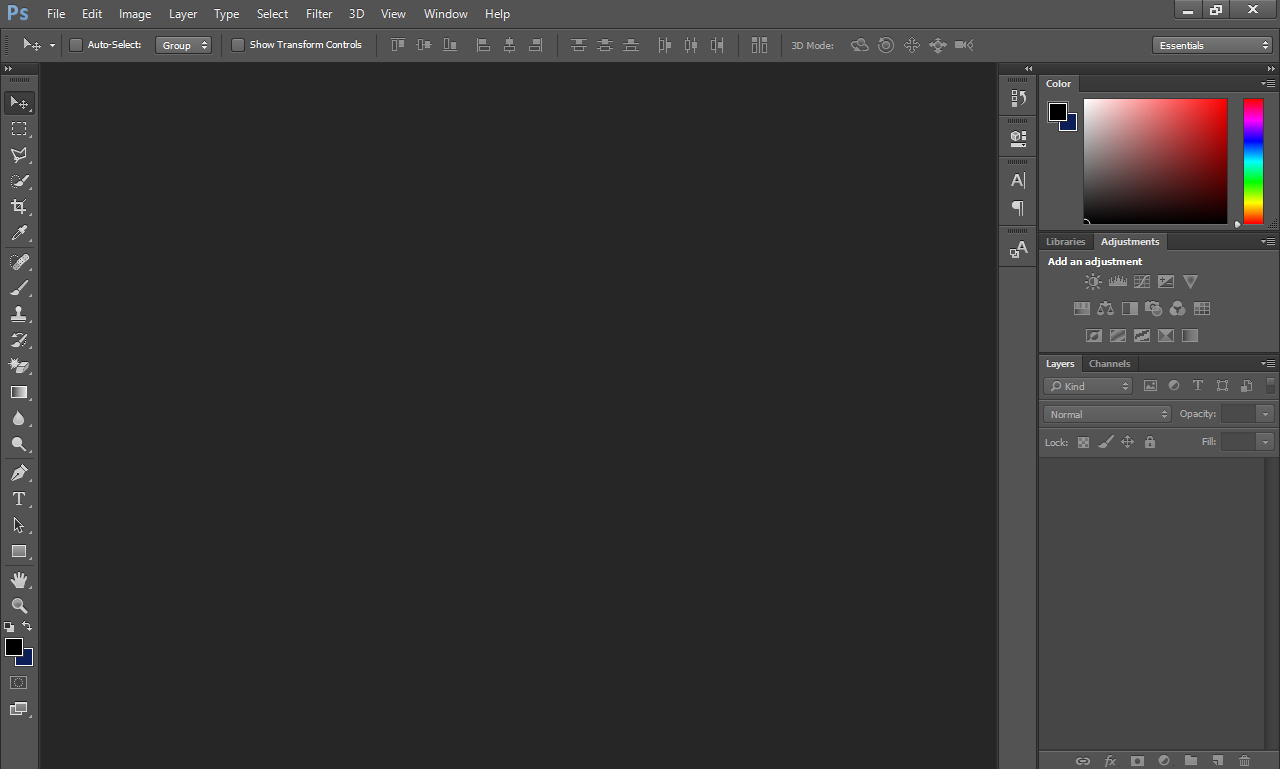




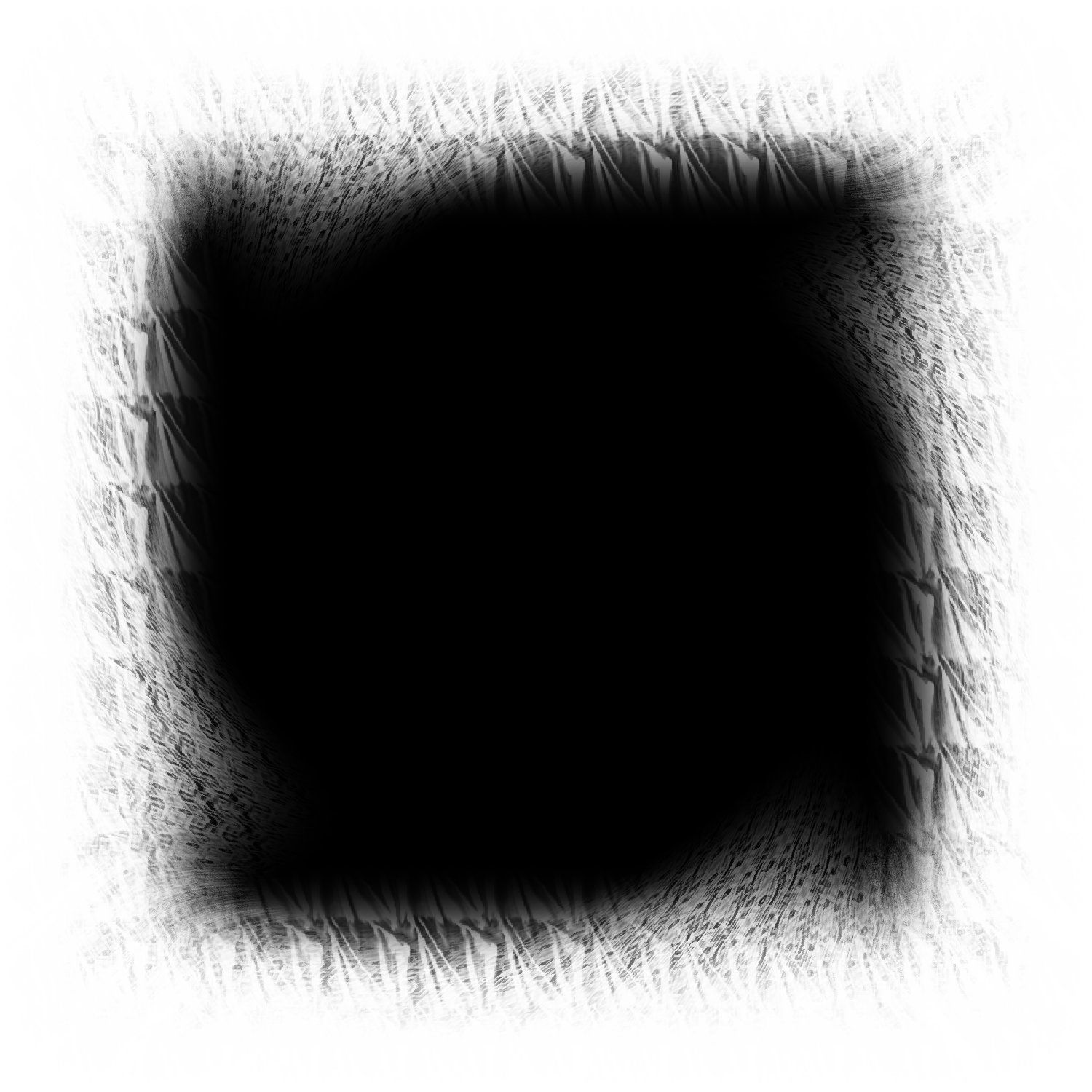










Шаг 1: Откройте фотографию в фотошопе
Первым делом откройте фотографию, с которой вы хотите удалить фон, в программе Adobe Photoshop. Вы можете сделать это, выбрав "Файл" -> "Открыть" в верхнем меню или просто перетащив файл в рабочую область программы.





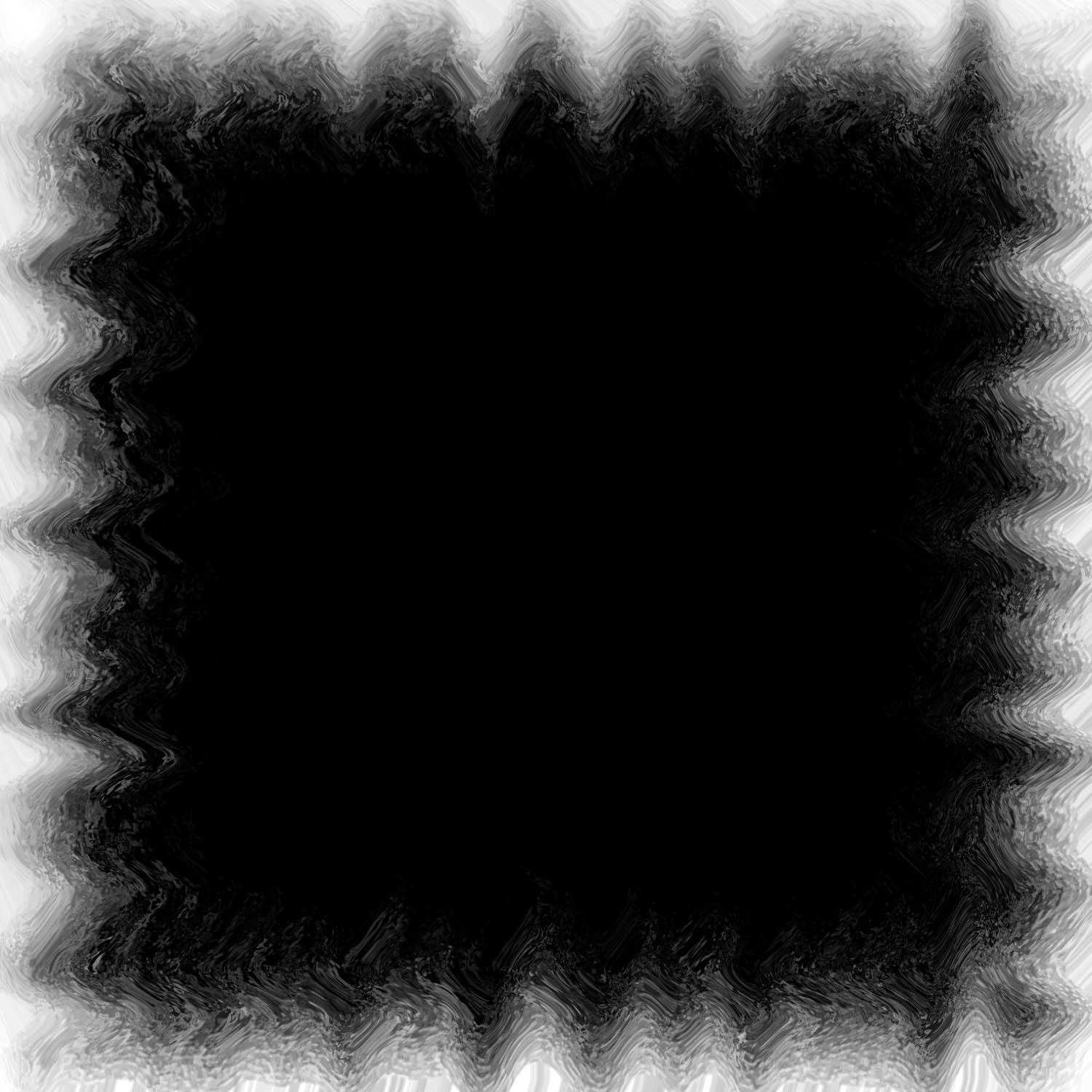
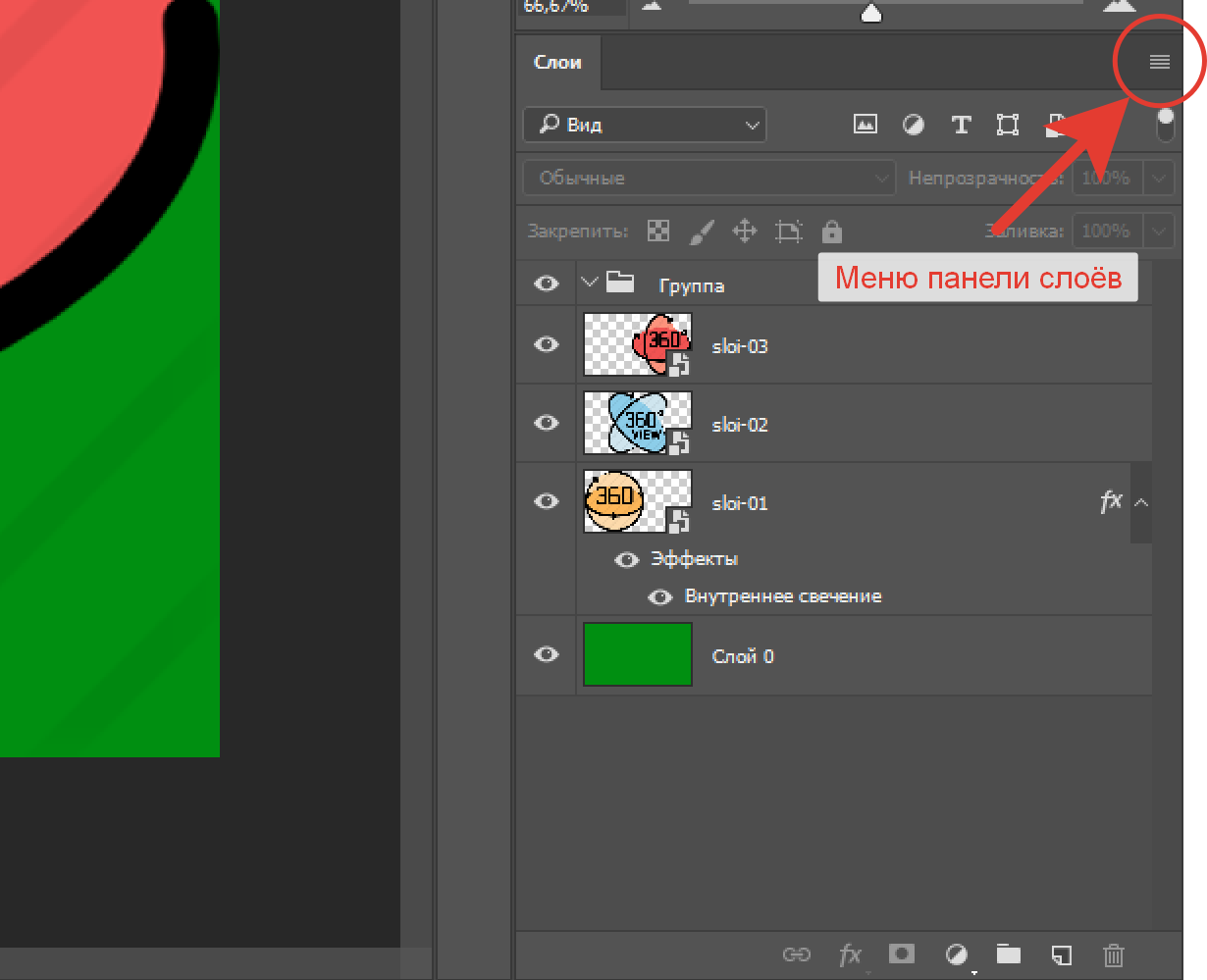








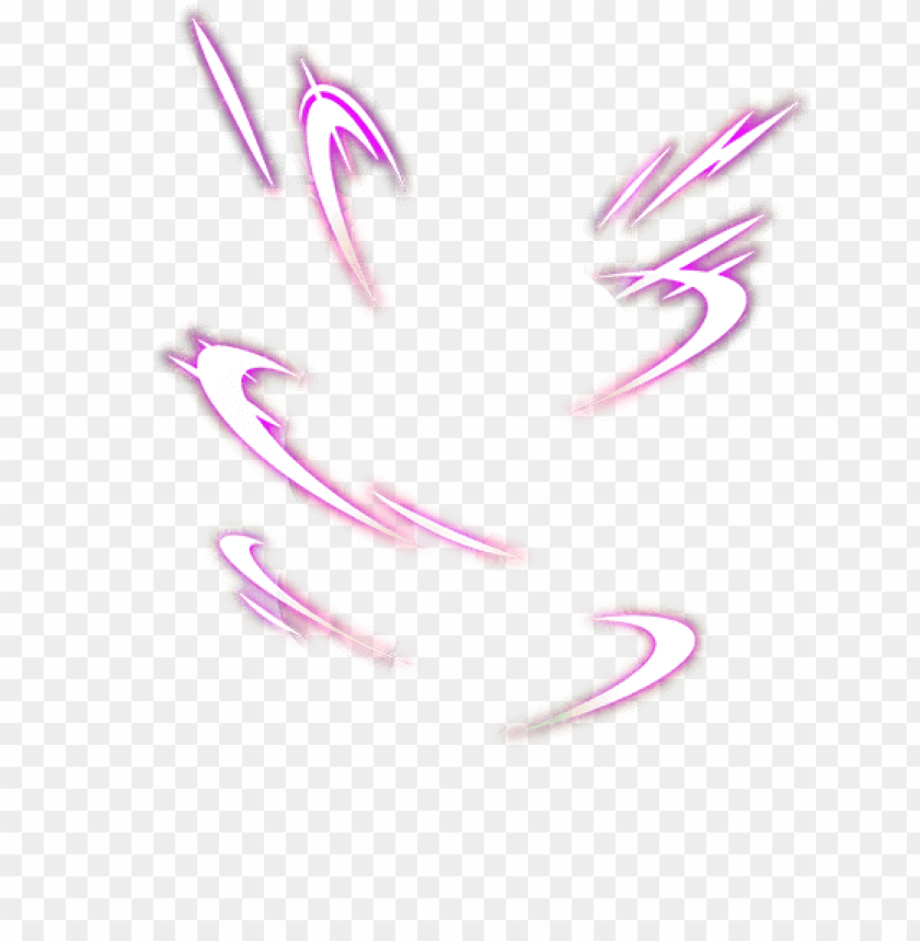








Шаг 2: Выделите объект на фотографии
Используя инструменты выделения, такие как Лассо или Магический выделитель, тщательно выделите объект на фотографии, которого вы хотите оставить без изменений. Постарайтесь сделать выделение максимально точным и аккуратным.
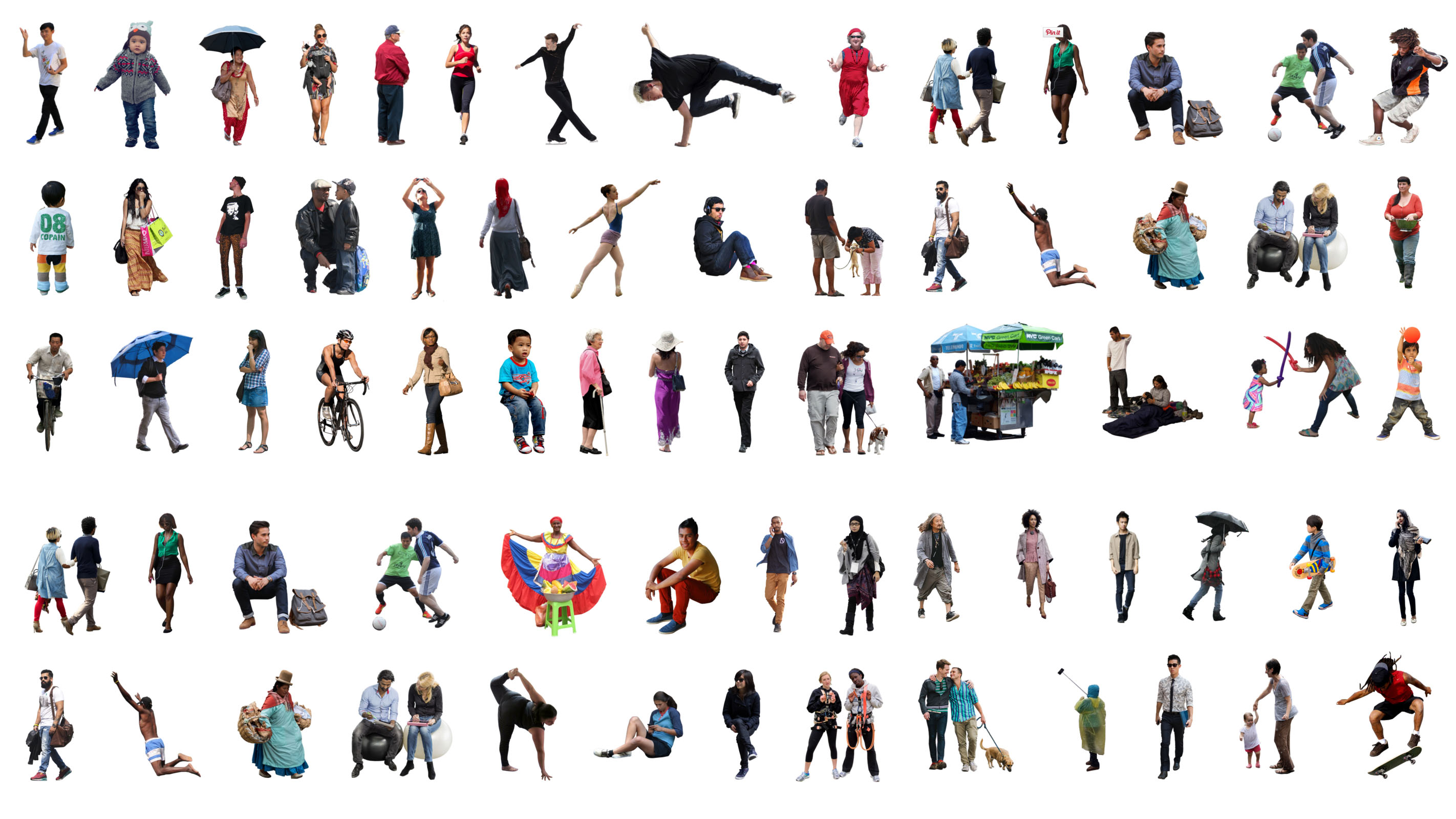


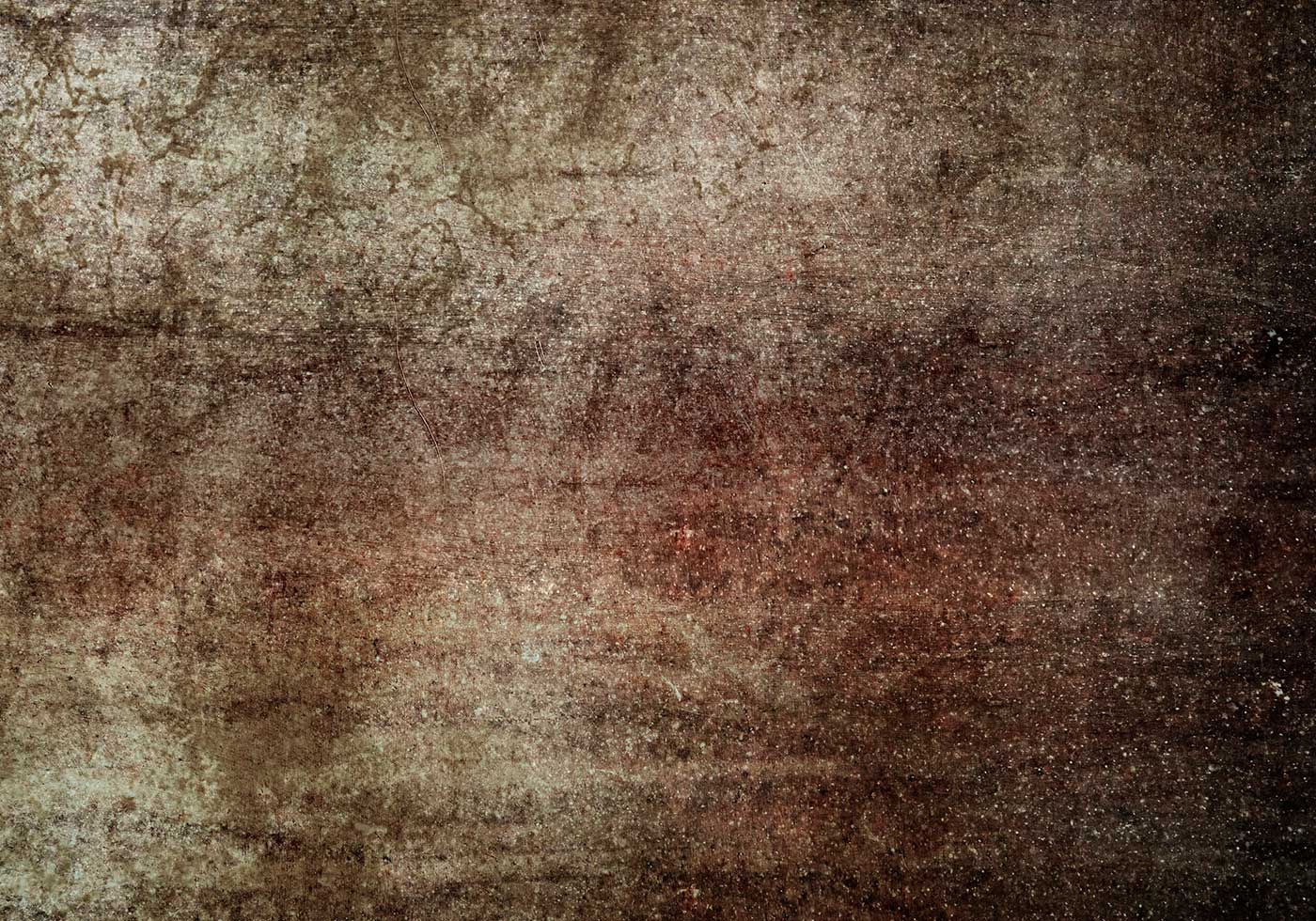











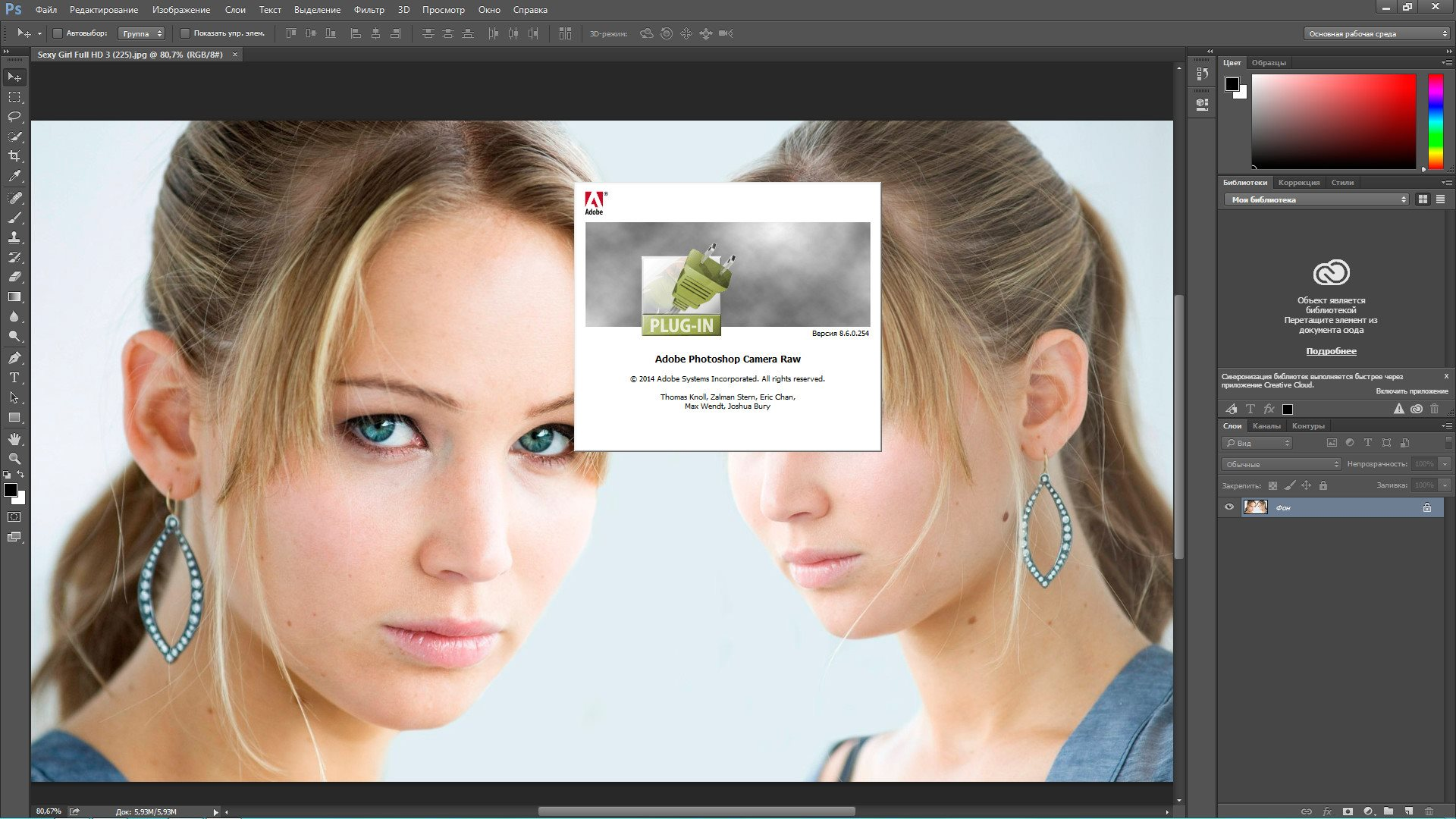



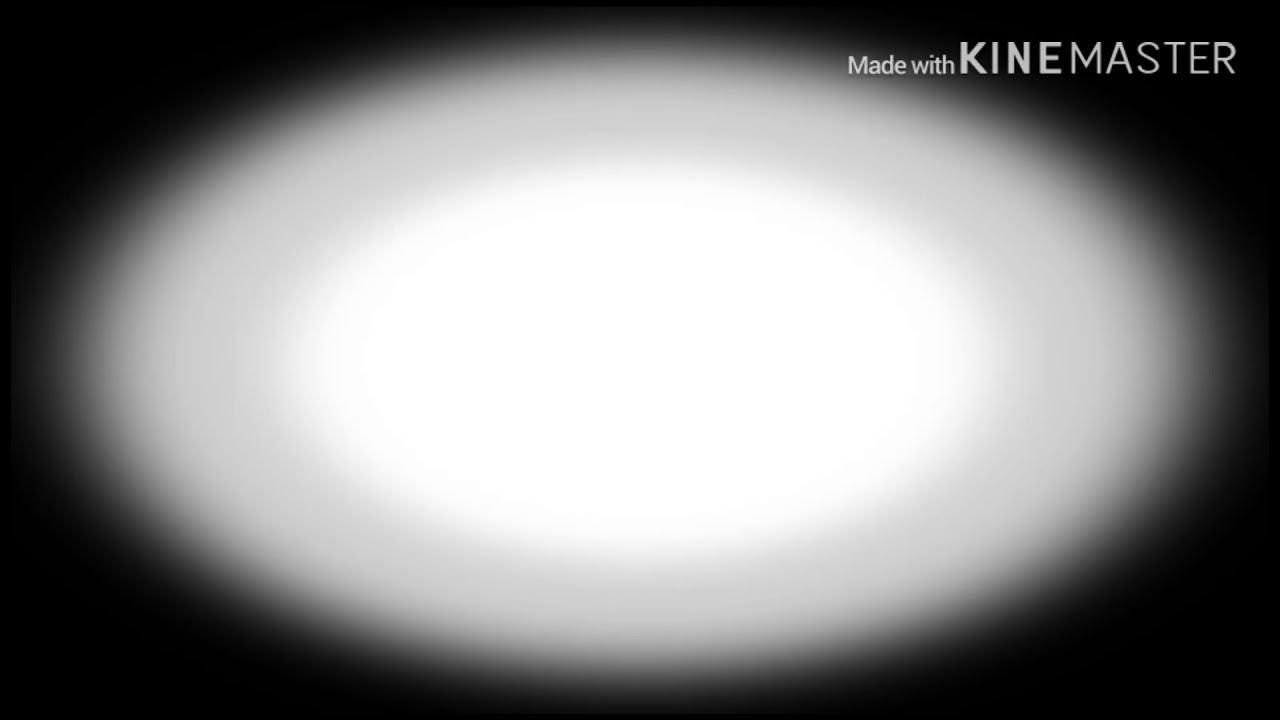

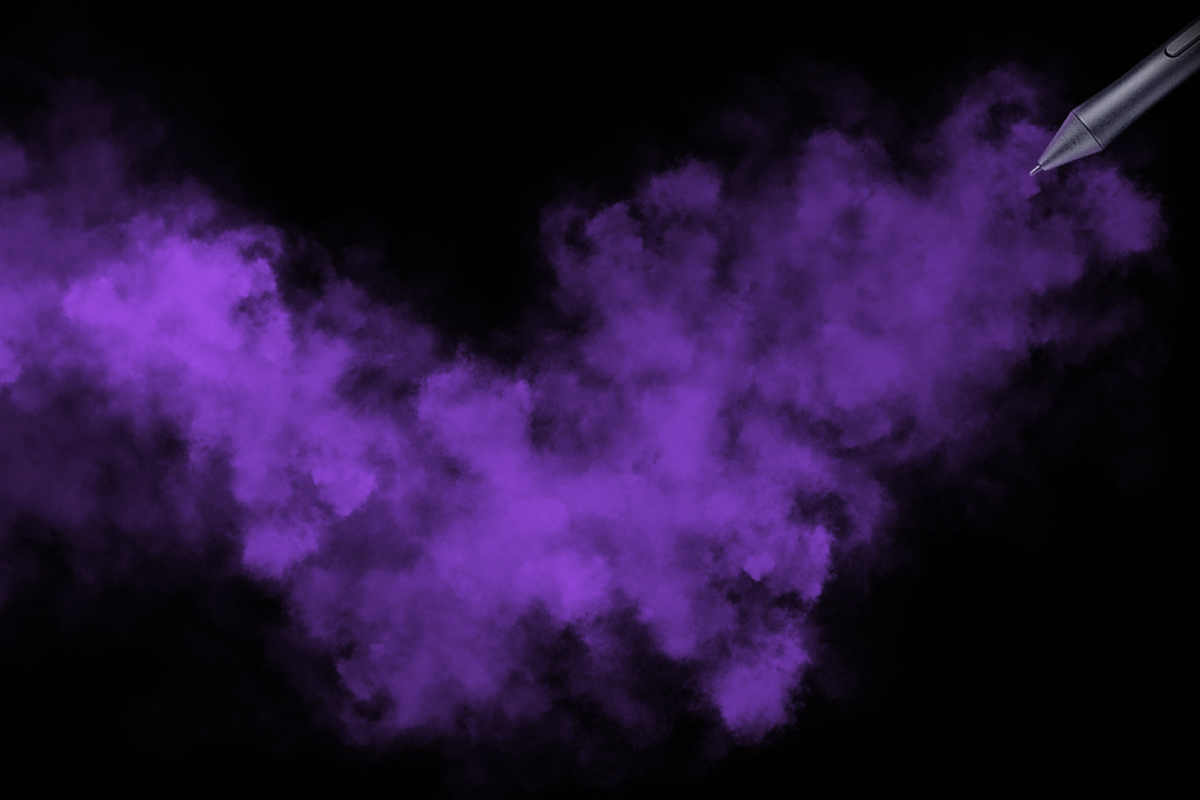
Шаг 3: Удалите фон
После того, как объект на фотографии выделен, выберите инструмент "Слой маски" в панели инструментов. Кликните на кнопку "Добавить слой маски" внизу панели "Слои". Фон будет автоматически удален, оставив только выделенный объект.





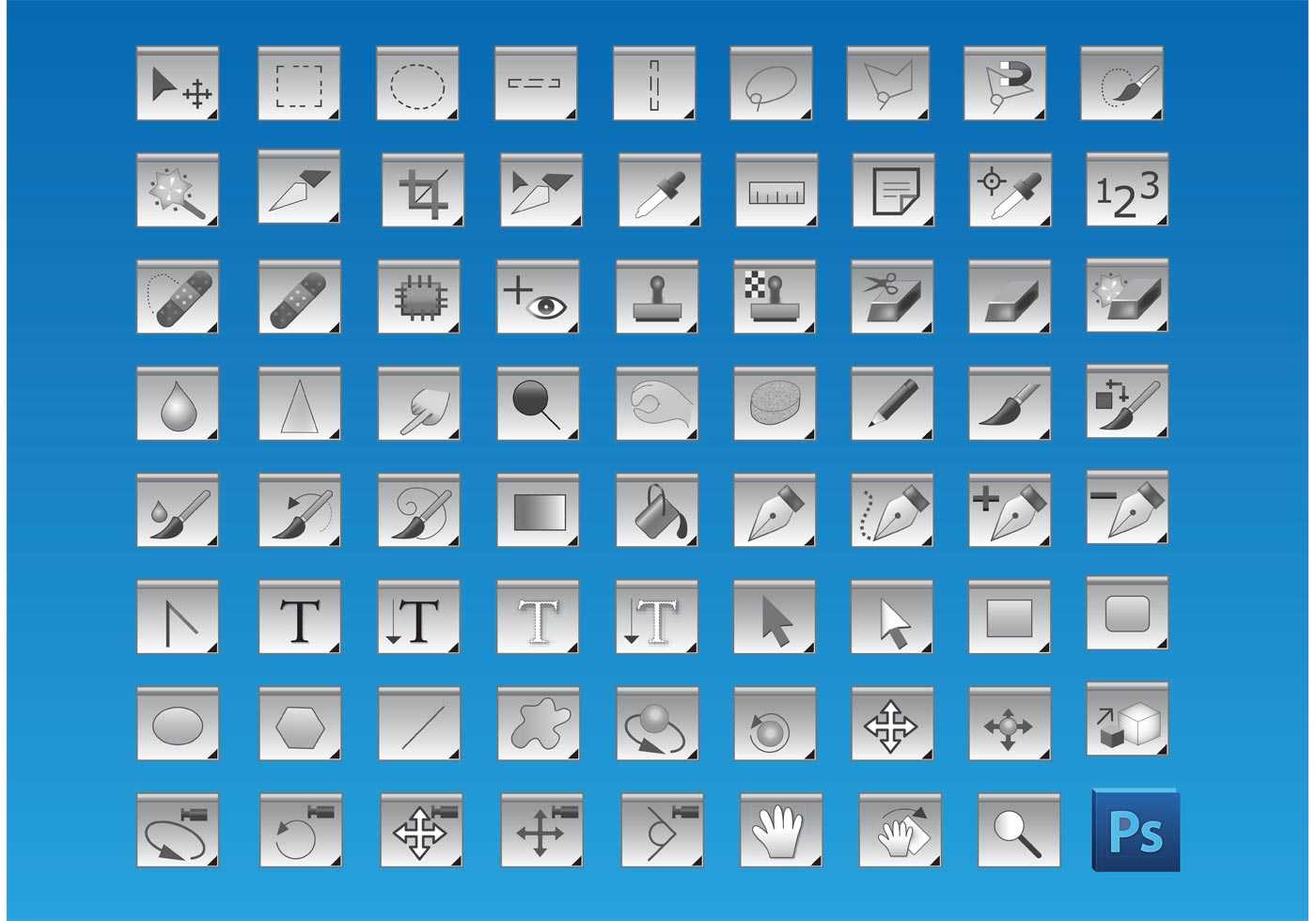




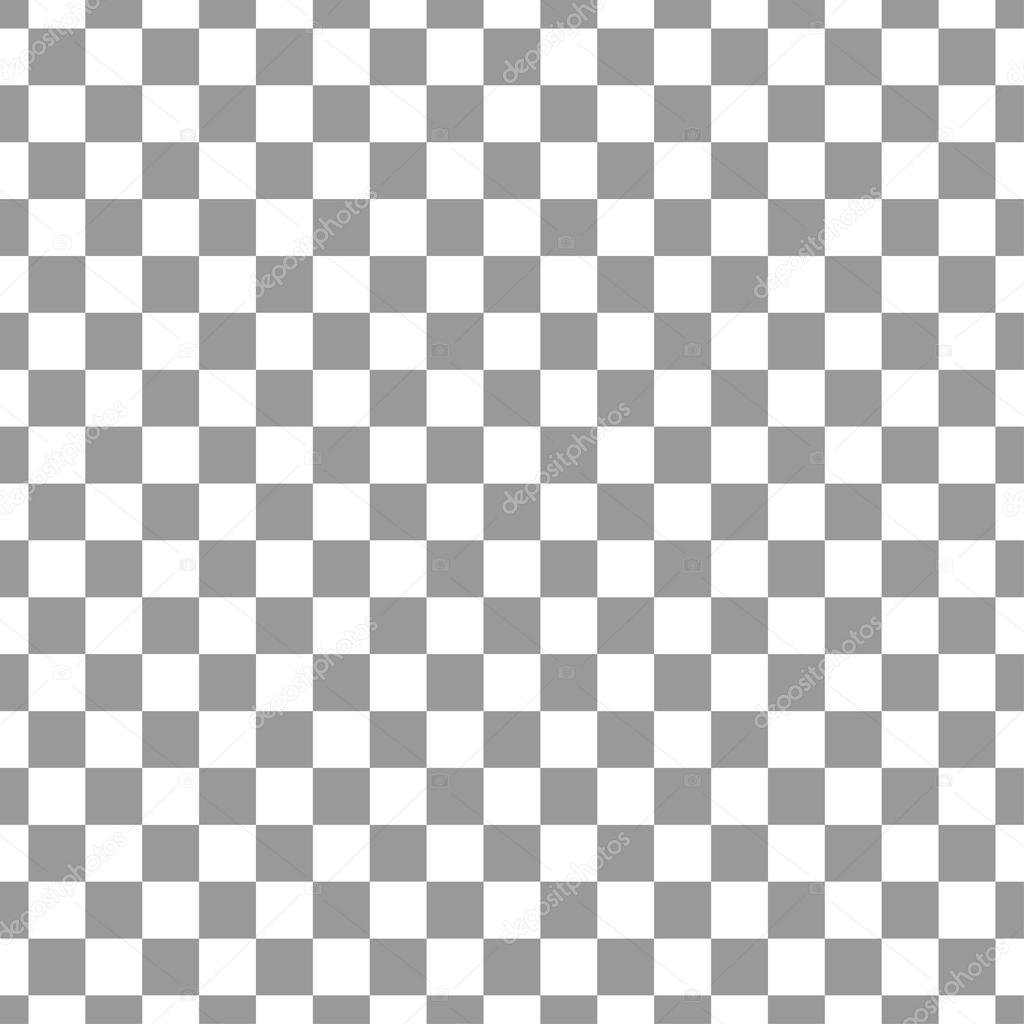








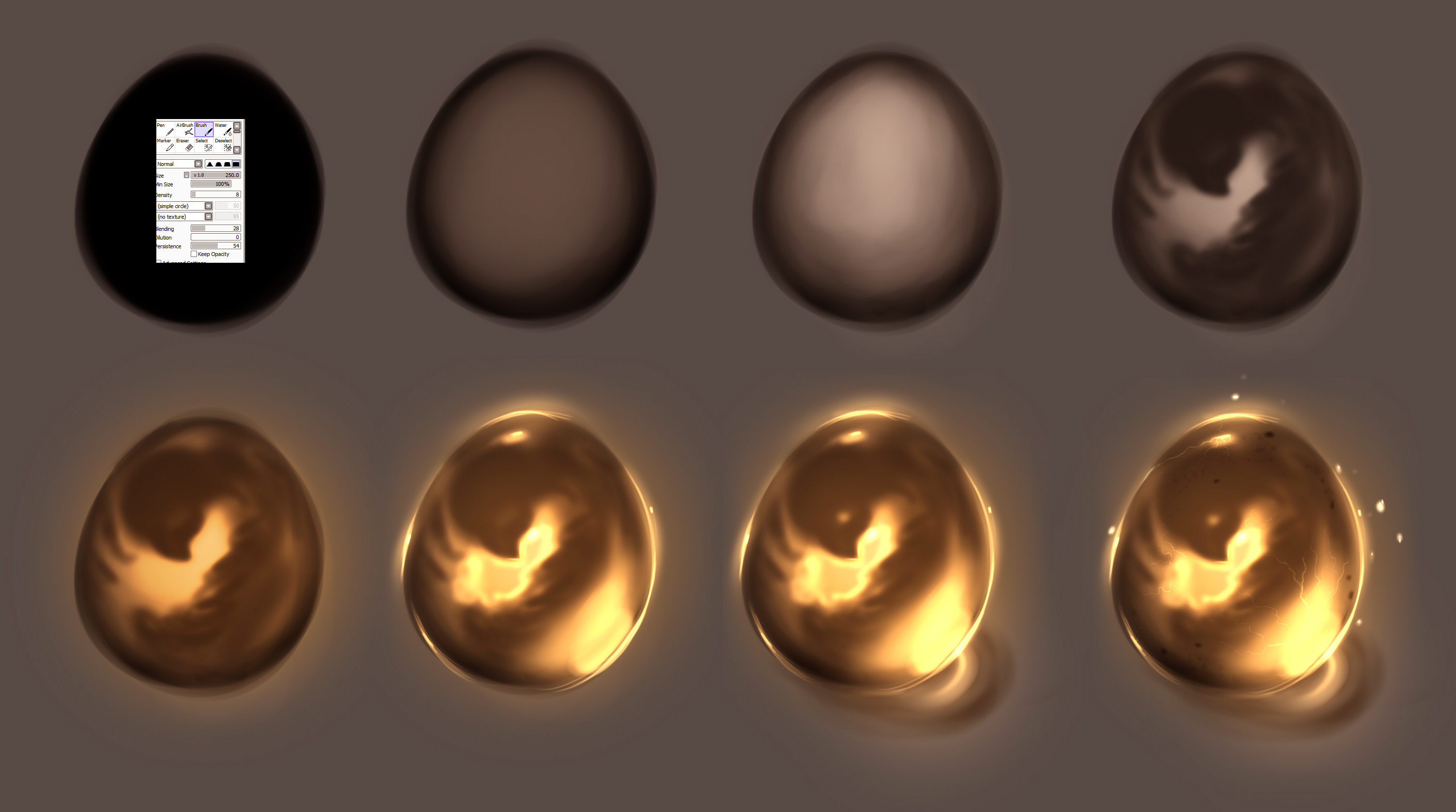



Шаг 4: Очистите выделение (при необходимости)
Если после удаления фона остались некоторые несовершенства в выделении объекта, вы можете воспользоваться инструментами "Кисть" или "Ластик", чтобы очистить выделение и сделать его более точным и ровным.
Теперь у вас есть идеальное фото без фона! Сохраните его в нужном формате и используйте по своему усмотрению.